win10怎么隐藏桌面程序?Win10隐藏桌面程序的方法!
发布时间:2017-04-06 20:44:38 浏览数:
在Win10系统中该怎么把桌面上的程序隐藏掉呢?在本文中系统粉小编教大家隐藏桌面程序的方法!
隐藏Win10桌面程序:
1、其实很简单,只需在桌面上单击鼠标右键,点击【查看】,将【显示桌面图标】的选项去掉即可。
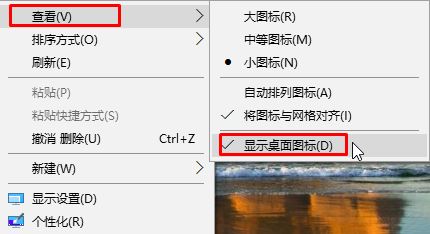
设置完成后桌面上的程序全部都隐藏起来了!
隐藏Win10桌面程序:
1、其实很简单,只需在桌面上单击鼠标右键,点击【查看】,将【显示桌面图标】的选项去掉即可。
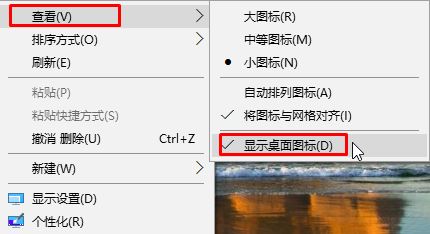
设置完成后桌面上的程序全部都隐藏起来了!